安卓模拟器详细介绍
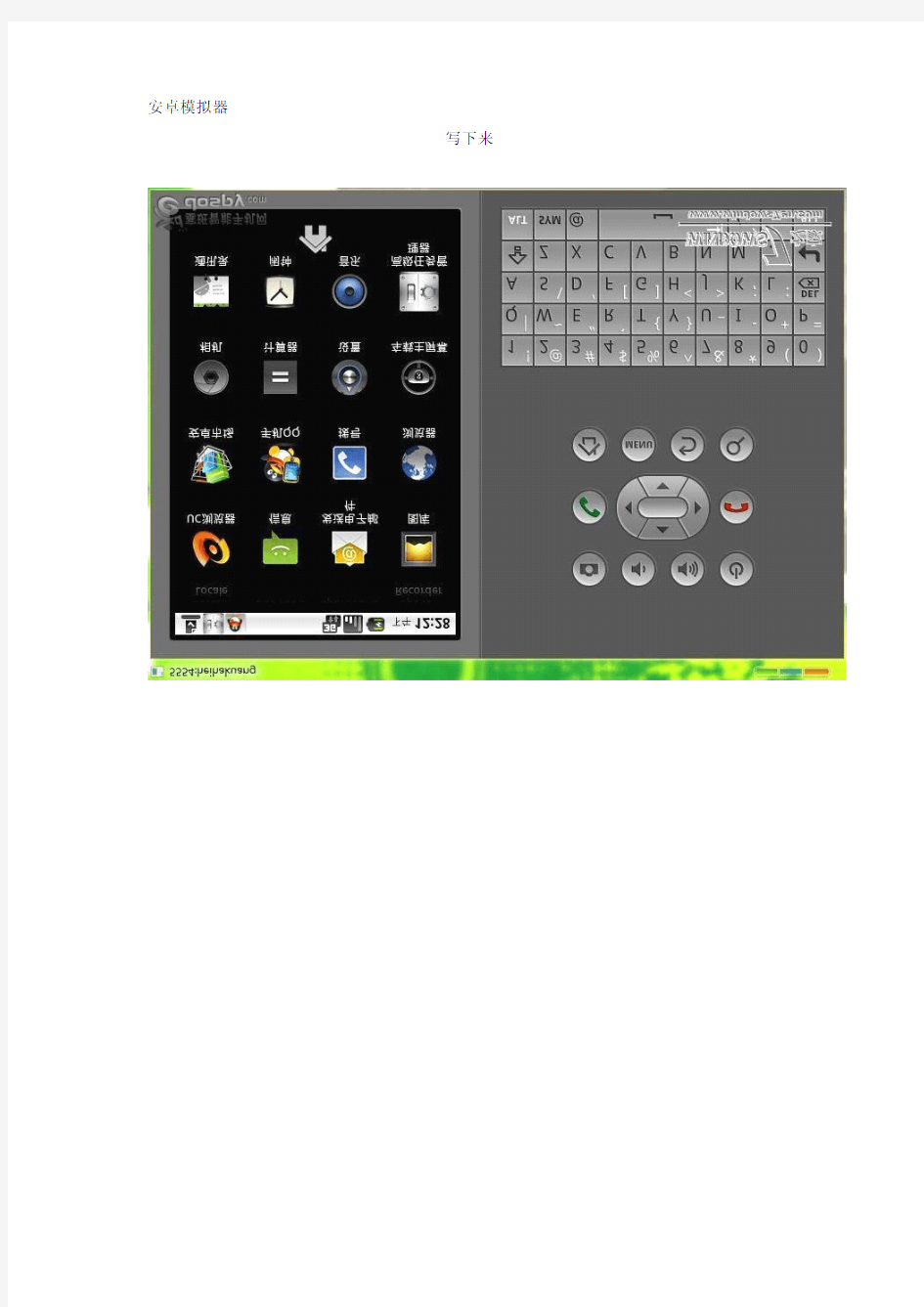

安卓模拟器
写下来
1.运行需要安装Java,使用这个很方便,https://www.360docs.net/doc/b83237733.html,/zh_CN/运行,安装
完成之后配置环境变量,这个简单,右击计算机,选择属性,
左边的高级系统设置,
在系统变量下选择新建
①JAVA_HOME C:\Program Files\Java\jdk1.6.0_10②
classpath.;%JAVA_HOME%\lib;
③Path默认已经有了,找到点编辑,在前面加入这个值C:\Program
Files\Java\jdk1.6.0_10\bin;
下载安装包
复
制thunder://QUFodHRwOi8vZGwuZ29vZ2xlLmNvbS9hbmRyb2lkL2FuZHJvaWQtc2RrX3IwN
i13aW5kb3dzLnppcFpa
使用迅雷下载
2.下载完打开压缩包,运行SDK Setup.exe
自动连接到google的服务器检查可用的包裹
如果你看到一条关于SSL的错误信息,点击Settings标签(在SDK and AVD Manager窗口左边)。然后把Force https://前面的勾去掉,点确定,然后重新点击installed packages。
下载(35.43KB)
5小时前
好了,现在包裹安装器会打开。你可以选择你想要安装的包裹,然后点击Install(安装)来开始将Android模拟器安装在你电脑上。
这里大家看到2.2 2.1 2.0 1.6 1.5这些数字,你希望安装那个版本的你就点击,前面是绿色的勾(默认都是勾,问号的不用管),不要的双击变成红色的叉,因为这里要你选择你要安装那个版本,不要的T,我自己安装的时候选择了2.2和1.6,好了,点击Install,开始下载
开始安装后,你会看到有个窗口显示下载和安装的进度。这要花几分钟时间,时间取决于你的网速。你会在你的任务栏看到一些小机器人,但是不幸的是它们并不显示下载进度
3.下载好后,你可以设置一个模拟器来在你的电脑上体验Android。从左边的菜单中选Virtual Devices(虚拟设备),然后点右边的New按钮
输入你的虚拟Android的名字,然后从Target下拉菜单选择你想要的Android版本。你之前安装了什么版本,这里就会显示什么版本,所以你可能只看到一个版本被列出来,这取决
于你之前安装的版本。
下载(34.22KB)
5小时前
在SD Card项中输入大小,然后模拟器会在你的硬盘上创建一个IMG文件,Android就会将你的设置和文件存在里面。然后从Skin项中选择屏幕大小。默认是G3那样的屏幕大小
完成后点Create AVD。
现在你可以在你的电脑上运行Android了!选择你新建的虚拟Android,然后点右边的Start
按钮。
模拟器现在要开始加载Android了。这时候会有几个命令行窗口跳出,你看着Android模拟器窗口就行了。注意默认状况下除了大屏幕外还有键盘和虚拟按键会出现在模拟设备的右边。
加载Android需要几分钟的时间,尤其是你第一次运行的时候。一会儿,启动屏幕会切换到
一个Android启动动画。最后,Android的home screen出现了!你可以用鼠标点(像往常一样),需要注意的是你不需要双击来打开应用。
4.如何读写SD卡文件
①从电脑上发送文件到设备
adb push<本地路径><远程路径>
②从设备上下载文件到电脑
adb pull<远程路径><本地路径>
这一步需要把模拟器运行起来。开始-运行-cmd,命令如下图:
(d:/music.mp3是本地路径,sdcard/music.mp3是远程路径)
5.如何管理SD卡文件
SD卡是个镜像文件,大小为新建时设的数值,我的512m,
地址为:【C:\Users\Redd\.android\avd\heihakuang.avd】
(其中Redd是PC用户名,heihakuang是自己建的AVD名)找到sdcard.img就可随意读写文件了,我一般用ultraiso,
修改完记得保存(此方法前提是要先关掉模拟器,较麻烦)
